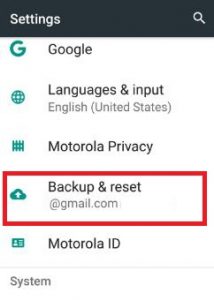كيفية استخدام تثبيت الشاشة على Android 7.0 و 7.1.2 Nougat
يعد تثبيت الشاشة أحد أفضل الميزات لتأمين هاتفك من أشخاص أو أصدقاء مجهولين. عند تمكين تثبيت شاشة Android 7 Nougat ، عرض الشاشة أو التطبيق الحالي فقط حتى تقوم بإلغاء تثبيته. يمكنك استخدام الشاشة التي فتحت في ملفالأجهزة. لتشغيل وظائف أخرى ، يجب إلغاء تثبيت الشاشة على Android Nougat والأجهزة الأخرى. لاستخدام تثبيت الشاشة ، تأكد من تشغيل تثبيت الشاشة على جهازك. جهاز android المختلف عبارة عن إعدادات مختلفة لتثبيت الشاشة أو إلغاء تثبيتها.
كيفية تفعيل تثبيت الشاشة على Android 7 و 7.1 Nougat
تحقق من الإعدادات المحددة أدناه لتشغيل واستخدام تثبيت الشاشة على أجهزة Android Nougat.
كيفية تمكين تثبيت الشاشة على Android 7.0
الخطوة 1: انقر على "درج التطبيق"من الشاشة الرئيسية في Nougat 7.0 و 7.1.
الخطوة 2: اذهب إلى "إعدادات".
يمكنك رؤية اللاسلكي والشبكات ، والجهاز ، والشخصي ، وقسم النظام.

الخطوه 3: انقر على "الأمان"ضمن القسم الشخصي.

الخطوة الرابعة: انقر على "تثبيت الشاشة"ضمن القسم المتقدم.

افتراضيًا ، يتم تعطيل تثبيت الشاشة في أجهزة Android Nougat.

الخطوة الخامسة: تبديل على "على" زر.
عند تشغيل تثبيت الشاشة ، ستفعل راجع خيار طلب نمط إلغاء القفل قبل إلغاء التثبيت. بشكل افتراضي ، قم بتمكين هذا الخيار ، يمكنك إيقاف التشغيل / التشغيل.
كيفية استخدام تثبيت الشاشة على Android 7.0 بعد تشغيله
الخطوة 1: افتح الشاشة تريد التثبيت.

الخطوة 2: صنبور "نظرة عامة"أسفل الشاشة.

الخطوه 3: اسحب لأعلى وانقر فوق رمز الدبوس من التطبيق تريد شاشة التثبيت. سوف تفعلها انظر رمز الدبوس في أسفل الشاشة اليمنى.
كيفية إلغاء تثبيت الشاشة على Android 7.0 Nougat

الخطوة 1: المس زر الرجوع مع الاستمرار لإلغاء تثبيت الشاشة على Nougat.
في حالة تمكين نمط إلغاء القفل قبل إلغاء التثبيت ، فستحتاج إلى إدخال نمط إلغاء القفل في هاتف Android.
كيفية تنشيط تثبيت الشاشة على Android 8.0 Oreo
الإعدادات> الأمان والمواقع> تثبيت الشاشة> تشغيل تثبيت الشاشة
هذا كل شئ.يمكنك الاطلاع أعلاه على خطوات لتمكين تثبيت الشاشة على android 7 و 7.1 Nougat. هل وجدت الخطوات المذكورة أعلاه مفيدة؟ إذا كانت هناك أي مشكلة عند تنفيذه ، فأخبرنا بذلك في مربع التعليق أدناه. ابق على اتصال معنا للحصول على التحديثات اليومية!